كيفية الحصول على تاريخ تثبيت Windows 10
هناك أوقات قد تحتاج فيها إلى تحديد متى تم تثبيت Windows 10 بالضبط على جهاز الكمبيوتر الخاص بك. للحصول على هذه المعلومات ، لا تحتاج إلى أي أدوات من جهات خارجية. من الممكن الحصول على هذا باستخدام أدوات Windows المدمجة فقط. دعونا نرى كيف.
بينما تم تصميم Windows ليتم تشغيله بواجهة مستخدم رسومية ، يوجد تحت غطاء نظام التشغيل مجموعة من أدوات سطر الأوامر سهلة الاستخدام. يمكن أن يوفر أحدهم ، المسمى systeminfo.exe ، معلومات مفصلة حول نظام التشغيل الخاص بك وتكوينه. يتم تضمين تاريخ التثبيت أيضًا في إخراج تلك الأداة الصغيرة.
لمعرفة تاريخ تثبيت Windows الخاص بك ، قم بما يلي:
- افتح موجه أوامر غير مقيد جزء.
- اكتب الأمر التالي:
معلومات النظام
في الإخراج ، يمكنك العثور على السطر "تاريخ التثبيت الأصلي":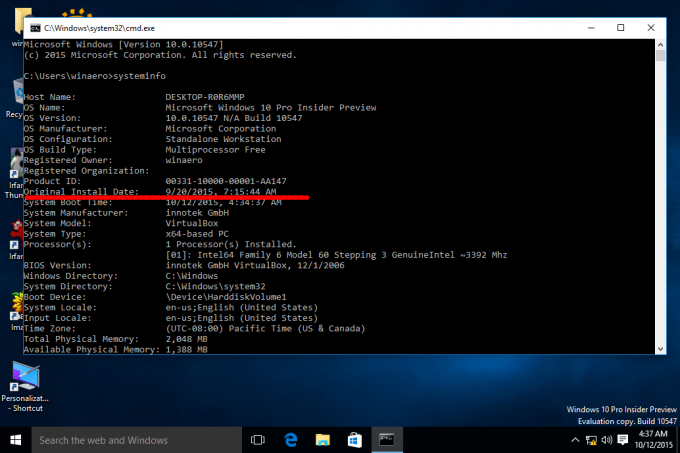
يمكنك استخراج تاريخ التثبيت مباشرة باستخدام مزيج من تطبيق systeminfo وأداة findstr
أدخل ما يلي في موجه الأوامر:
معلومات النظام | findstr / B "أصلي"
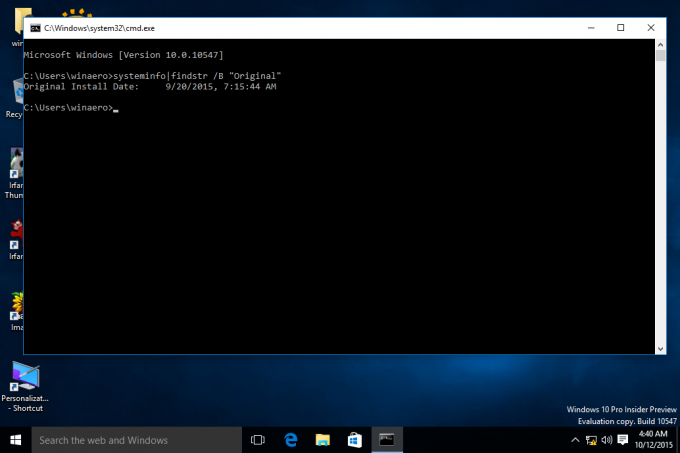
تحديث: أفاد قارئنا حسين أنه بعد عدد من الترقيات ، يمكن أن ينسى Windows 10 تاريخ التثبيت الأصلي. إذا كنت متأثرًا بهذه المشكلة ، فلا يزال من الممكن العثور على التاريخ الصحيح.
في كل مرة تقوم فيها بإجراء ترقية بناء في Windows 10 ، يقوم نظام التشغيل بتخزين بعض أجزاء المعلومات المتعلقة بإصدارات نظام التشغيل المثبتة مسبقًا في السجل. من خلال جلب هذه المعلومات ، يمكنك مشاهدة قائمة بالإصدارات التي قمت بتثبيتها للوصول إلى الإصدار المثبت حاليًا من نظام التشغيل. قد يكون هذا مثيرًا للاهتمام حقًا ، خاصةً إذا قمت بترقية نظام التشغيل Windows 7 أو 8.1 إلى Windows 10 ثم انضممت إلى برنامج Windows Insider Preview.
انظر المقال التالي:
ابحث عن محفوظات ترقية Windows لديك باستخدام PowerShell
هذا كل شيء.
